|
SUMMERLY Ringrazio Bigi per avermi permesso di tradurre i suoi tutorial
qui puoi trovare qualche risposta ai tuoi dubbi. Se l'argomento che ti interessa non Ŕ presente, ti prego di segnalarmelo. Questo tutorial Ŕ stato scritto con PSP X2, ma pu˛ essere eseguito anche con le altre versioni di PSP. Per tradurlo, ho usato PSP X. Il copyright del tutorial appartiene all'autrice. Il copyright della traduzione Ŕ mio. Occorrente: Materiale qui Il copyright della foto usata (non compresa nel materiale) Ŕ di Anton Novotny . Filtri: Transparency - Eliminate White qui Xenofex 1 qui  Metti la selezione nella cartella Selezioni. Importa il pennello in PSP (vedi gli appunti sui pennelli qui) Apri il font e minimizzalo nella tua area di lavoro. Lo troverai nella lista dei font disponibili quando ti servirÓ. 1. Apri una nuova immagine BIANCA 900 x 500 pixels. Livelli>Nuovo livello raster. Apri "la_back" e minimizzalo nella tua area di lavoro. Passa il colore di primo piano a Motivi e seleziona l'immagine che - avendo minimizzato nella tua area di lavoro - troverai nella lista dei motivi disponibili. 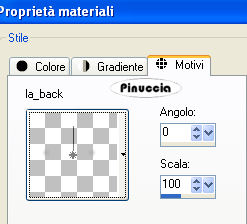 Riempi  il livello con questo motivo. il livello con questo motivo.2. Apri la maschera "la_maske-24" e minimizzala nella tua area di lavoro. Livelli>Nuovo livello raster. Imposta il colore di primo piano con #404040, e riempi  il livello con questo colore. il livello con questo colore.Livelli>Nuovo livello maschera>Da immagine. Apri il menu sotto la finestra di origine e vedrai la lista dei files aperti. Seleziona la maschera "la_maske-24", con i seguenti settaggi:  Livelli>Unisci>Unisci gruppo. Immagine>Capovolgi. Abbassa l'opacitÓ di questo livello al 40%. 3. Apri il tube "la_ripples_water" e vai a Modifica>Copia. Torna al tuo lavoro e vai a Modifica>Incolla come nuovo livello. Spostalo  in alto a destra, come nel mio esempio. in alto a destra, come nel mio esempio.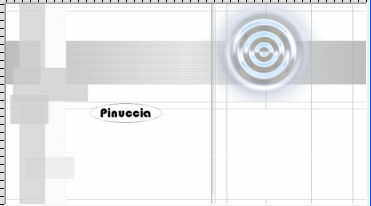 Cambia la modalitÓ di miscelatura di questo livello in Rafforza. 4. Apri l'immagine della donna. Livelli>Innalza livello di sfondo. Effetti>Plugins>Transparency - Eliminate White. Modifica>Copia. Torna al tuo lavoro e vai a Modifica>Incolla come nuovo livello. Spostalo  un po' pi¨ a destra, come nel mio esempio. un po' pi¨ a destra, come nel mio esempio. 5. Livelli>Nuovo livello raster. Selezione>Carica/Salva selezione>Carica selezione da disco. Cerca e carica la selezione "la_Select Si 43". 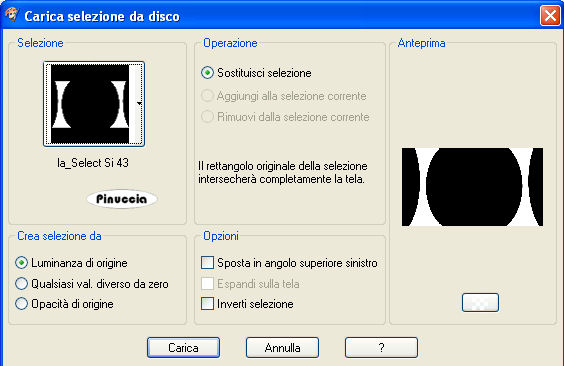 Imposta il colore di primo piano con il nero #000000, e riempi  la selezione con questo colore. la selezione con questo colore.Selezione>Deseleziona. Effetti>Effetti 3D>Sfalsa ombra:  6. Apri il tube "Marif_2006_septembre_fumee010" e vai a Modifica>Copia. Torna al tuo lavoro e vai a Modifica>Incolla come nuovo livello. Regola>tonalitÓ e saturazione>Viraggio: 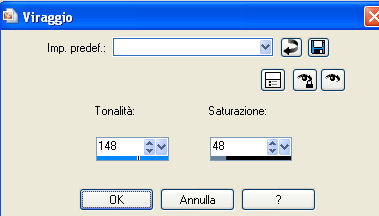 Sposta  il tube a destra, come nel mio esempio. il tube a destra, come nel mio esempio. Cambia la modalitÓ di miscelatura di questo livello in Moltiplica. Livelli>Duplica. Immagine>Rifletti. Attiva il livello sottostante (il tube originale). Attiva lo strumento Gomma  e cancella la parte indicata nella schermata. e cancella la parte indicata nella schermata. Attiva nuovamente il livello superiore. 7. Apri il tube "la_palm" e vai a Modifica>Copia. Torna al tuo lavoro e vai a Modifica>Incolla come nuovo livello. Spostalo  come nell'esempio. come nell'esempio. 8. Apri il tube "la_water2" e vai a Modifica>Copia. Torna al tuo lavoro e vai a Modifica>Incolla come nuovo livello. Spostalo  nell'angolo in basso a destra, come nell'esempio. nell'angolo in basso a destra, come nell'esempio. Regola>Messa a fuoco>Metti a fuoco. Cambia la modalitÓ di miscelatura di questo livello in Filtra. 9. Livelli>Nuovo livello raster. Attiva lo strumento Pennello  (oppure premi sulla tastiera il tasto B), (oppure premi sulla tastiera il tasto B),cerca e seleziona il pennello "aethereality-034-022", e applicalo a sinistra con il colore nero.  Effetti>Effetti 3D>sfalsa ombra:  10. Apri il tube "la_water" e vai a Modifica>Copia. Torna al tuo lavoro e vai a Modifica>Incolla come nuovo livello. Immagine>Ridimensiona, al 50%, tutti i livelli non selezionato. Spostalo  in basso a sinistra, come nel mio esempio. in basso a sinistra, come nel mio esempio.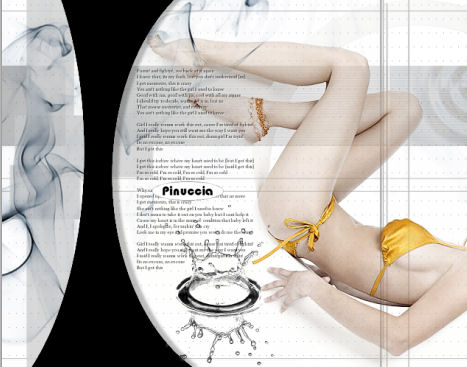 11. Apri il tube "caro1023" e vai a Modifica>Copia. Torna al tuo lavoro e vai a Modifica>Incolla come nuovo livello. Immagine>Ridimensiona, al 70%, tutti i livelli non selezionato. Regola>Messa a fuoco>Metti a fuoco. Spostalo  in basso a sinistra, come nel mio esempio. in basso a sinistra, come nel mio esempio.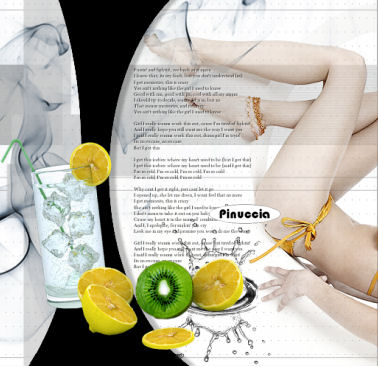 Effetti>Effetti 3D>Sfalsa ombra:  12. Imposta il colore di primo piano con #e4d71a, e il colore di sfondo con #6ca907. Passa il colore di sfondo a Gradiente, con i seguenti settaggi. 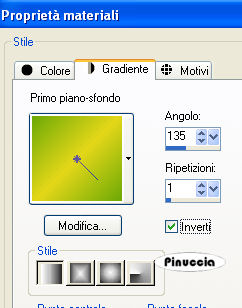 Attiva lo strumento Testo  , seleziona il font fornito, , seleziona il font fornito,e scrivi un testo sull'immagine. Livelli>Converti in livello raster. Effetti>Effetti 3D>Sfalsa ombra:  Livelli>Duplica. 14. Attiva il livello sottostante (il livello del testo originale). Effetti>Effetti di trama>Mosaico antico:  Effetti>Effetti di vento>Distorsione:  Abbassa l'opacitÓ di questo livello al 50%. 14. Livelli>Nuovo livello raster. Riempi  il livello con il gradiente. il livello con il gradiente.Selezione>Seleziona tutto. Selezione>Modifica>Contrai - 10 pixels. Premi sulla tastiera il tasto CANC. Selezione>Deseleziona. Effetti>Plugins>Xenofex 1.0 - Distress: 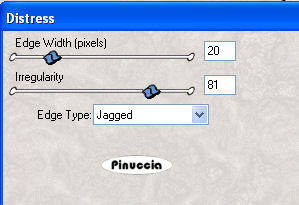 Immagine>Aggiungi bordatura, 1 pixel, simmetriche, con il colore nero. Aggiungi il tuo nome e/o il tuo watermark, senza dimenticare eventuali copyright delle immagini usate.  Se hai problemi o dubbi, o trovi un link non funzionante, o anche soltanto per un saluto, scrivimi. 24 Luglio 2009 |




